Comment créer un index WordPress et rechercher des fichiers PDF (2 étapes)
Publié: 2021-09-21Vous essayez de faire en sorte que votre site WordPress indexe et recherche des fichiers PDF ?
WordPress vous permet de télécharger des fichiers PDF sur votre site et de les stocker dans votre médiathèque. Vous pouvez également les mettre à la disposition des visiteurs de votre site pour téléchargement. En faisant en sorte que WordPress recherche les fichiers PDF et leur contenu, vos utilisateurs peuvent les trouver plus facilement.
Dans cet article, nous allons vous montrer comment créer un index WordPress et rechercher des fichiers PDF.
Vous pourrez le faire en 2 étapes simples. Commençons!
Pourquoi rechercher des fichiers PDF dans WordPress ?
Plus de 42,6% de tous les sites Web utilisent WordPress. En tant que principale plate-forme pour la création d'un site Web aujourd'hui, WordPress prend en charge différents types de formats de fichiers de documents. Et les PDF sont l'un des formats les plus courants pour le partage de documents en ligne.
Êtes-vous un auteur ou possédez-vous une librairie en ligne? WordPress offre toutes les fonctionnalités dont vous avez besoin pour présenter et vendre votre travail.
Même si vous possédez un blog, vous pouvez convertir certains de vos longs guides et tutoriels en fichiers PDF. Vos utilisateurs peuvent alors les télécharger et les lire plus tard.
Vous pouvez soit proposer des fichiers PDF en téléchargement gratuit, soit les vendre en tant que produits individuels.
Quelle que soit la méthode que vous choisissez, vous devez vous assurer que les visiteurs de votre site peuvent facilement trouver ces fichiers PDF. Pour rendre cela possible, votre site WordPress doit pouvoir indexer et rechercher correctement les fichiers PDF.
La recherche native de WordPress peut rechercher des fichiers PDF dans votre médiathèque. Mais il ne tiendra compte que du titre et de la courte description lors de la recherche. Cela signifie que vous n'obtiendrez pas toujours des résultats pertinents.
Vous pouvez utiliser un plugin WordPress pour offrir une meilleure expérience de recherche. Le plugin devrait pouvoir rechercher les métadonnées PDF et d'autres champs personnalisés importants.
De cette façon, les visiteurs de votre site peuvent trouver plus rapidement tous les fichiers PDF de votre site.
Voyons comment créer des fichiers PDF de recherche WordPress sans aucune expérience technique préalable.
Comment créer des fichiers PDF de recherche WordPress à l'aide d'un plugin
Le moyen le plus simple de créer un index WordPress et de rechercher des fichiers PDF consiste à utiliser un plugin comme SearchWP. Le plugin permet aux visiteurs du site de trouver facilement n'importe quel fichier PDF dans votre médiathèque.
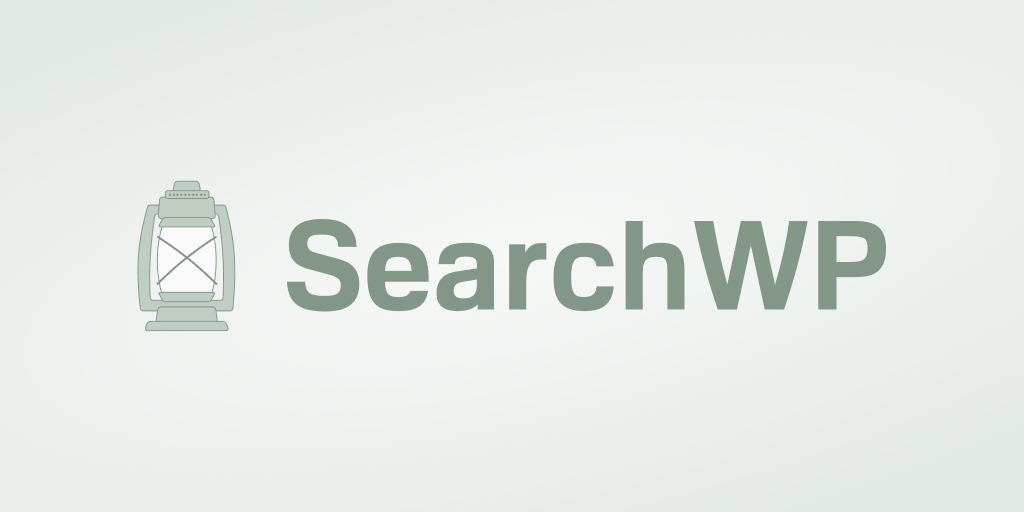
SearchWP est le meilleur plugin de recherche WordPress du marché. Il offre des tonnes de fonctionnalités qui aident à améliorer les capacités de recherche de votre site.
Le plugin n'indexe pas seulement les titres, le contenu et les courtes descriptions de vos fichiers PDF. Vos utilisateurs pourront désormais effectuer des recherches dans les métadonnées et d'autres champs personnalisés importants. Vous pouvez également ajuster la pertinence que vous souhaitez que SearchWP prenne en compte chaque attribut lors de la recherche.
Qu'en est-il des autres formats de documents Office et RTF tels que les fichiers DOC, DOCX et TXT ? SearchWP vous permet également de les indexer et de les rechercher tous.
Au-delà de l'indexation des documents PDF et Office, le plugin peut faire beaucoup plus. Vous bénéficiez d'autres fonctionnalités telles que :
- Intégration WooCommerce. Vous souhaitez vendre des PDF ou tout autre type de produits sur votre site ? SearchWP s'intègre automatiquement à WooCommerce. Une fois configuré, il prendra en charge votre recherche WooCommerce native. Vous pouvez également ajouter un widget de recherche WooCommerce personnalisé n'importe où sur votre site.
- Recherche de mots-clés. Lorsque vous activez cette fonctionnalité, SearchWP recherche des mots-clés similaires à celui que vous avez tapé. Par exemple, vous verrez des résultats pour des mots-clés comme "course" et "coureur" lorsque vous recherchez "course". Vous pouvez également personnaliser le fonctionnement à 100 %.
- Plusieurs moteurs de recherche. SearchWP vous permet de créer plus d'un moteur de recherche sur un seul site. Un moteur de recherche contrôle la manière dont votre site recherche les résultats. Par exemple, vous pouvez ajouter une barre de recherche qui indexe les fichiers PDF sur une seule page de votre site. D'autres champs de recherche sur d'autres pages rechercheront alors d'autres types de contenu.
Le plugin est un outil complet qui améliore votre recherche WordPress native en quelques clics.
Parlons maintenant de la façon d'utiliser SearchWP pour créer des fichiers PDF de recherche WordPress. Il vous suffit de suivre ces 2 étapes.
Étape 1 : Installer et activer SearchWP
Êtes-vous prêt à indexer WordPress et à rechercher vos fichiers PDF ? La première étape consiste à récupérer votre copie de SearchWP ici.
Une fois que vous avez obtenu votre copie du plugin, vous obtiendrez 2 liens pour télécharger différentes versions.
Vous pouvez télécharger n'importe laquelle de ces versions. Mais gardez à l'esprit que la dernière version offre les meilleures performances possibles.
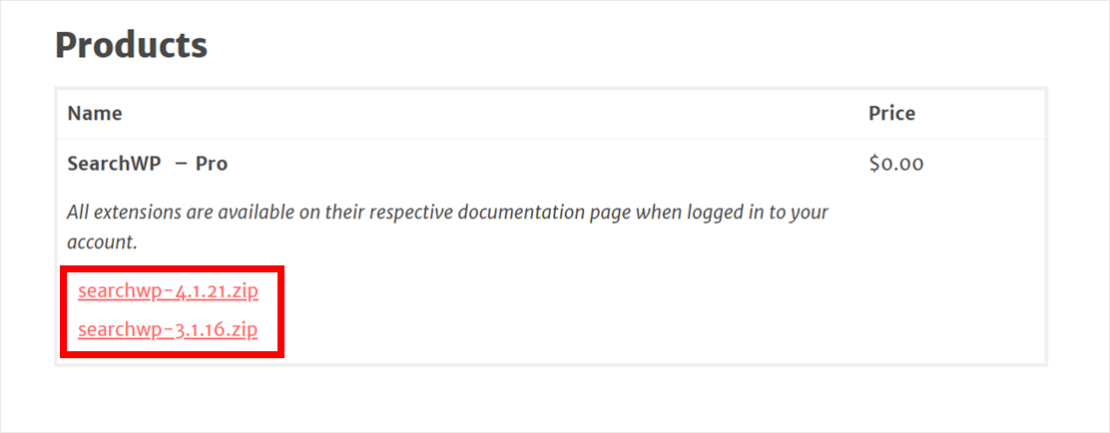
Vous recevrez également un e-mail contenant votre clé de licence. Vous aurez besoin de cette clé pour activer ultérieurement SearchWP dans votre tableau de bord WordPress. Ainsi, vous voudrez peut-être l'enregistrer dans un bloc-notes pour une référence facile.
Maintenant, connectez-vous à votre tableau de bord WordPress et téléchargez la version du plugin que vous avez téléchargée sur votre site.
Besoin d'aide avec ça? Vous pouvez consulter les instructions étape par étape de ce guide sur la façon d'installer un plugin WordPress.
Lorsque vous avez terminé d'installer et d'activer SearchWP, il ajoutera un nouveau lien de navigation SearchWP dans le panneau supérieur de votre tableau de bord.
La prochaine chose est d'activer la licence. Cliquez sur le bouton SearchWP pour accéder à la page des paramètres.
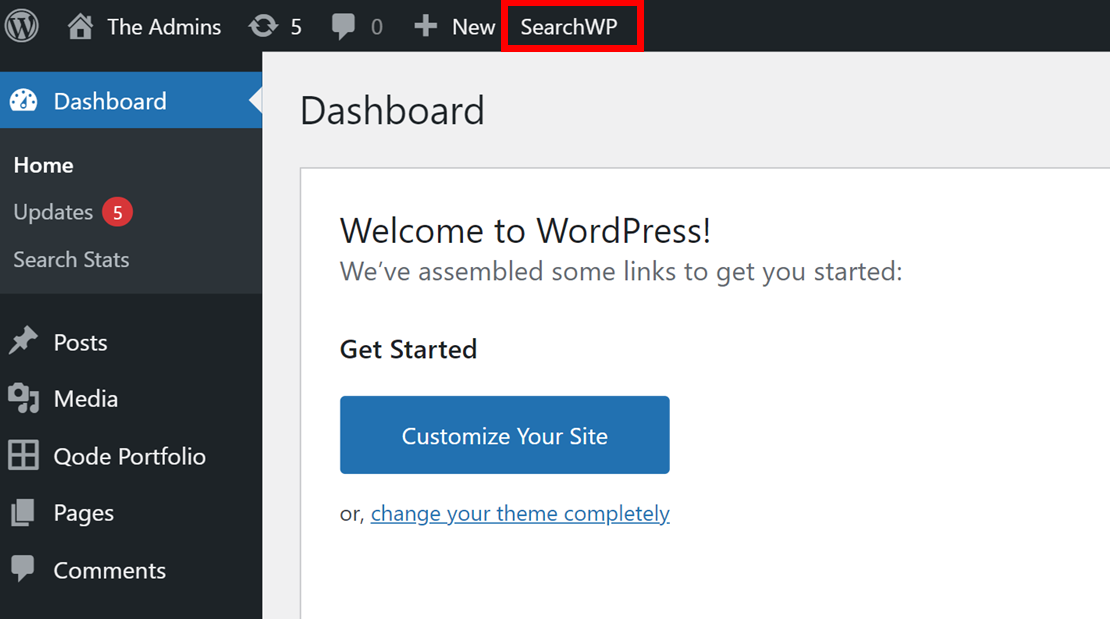

Accédez à l'onglet Licence sur cette page et entrez la clé de licence que vous avez obtenue précédemment. Cliquez ensuite sur Activer .
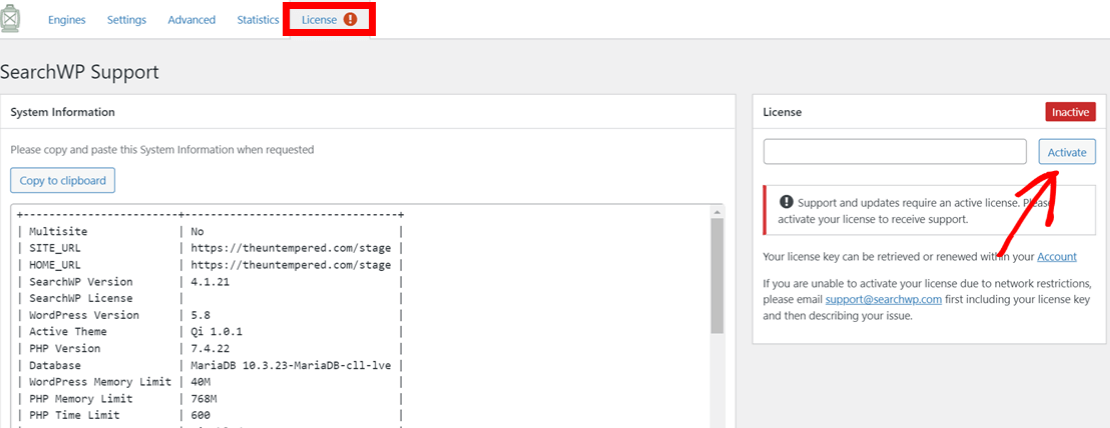
Toutes nos félicitations! Vous avez activé avec succès le plugin SearchWP. Il est maintenant prêt à l'emploi.
Nous allons maintenant personnaliser le moteur de recherche pour rechercher des fichiers PDF.
Étape 2 : Configurez votre moteur SearchWP pour rechercher des fichiers PDF
Après avoir activé SearchWP, vous devez configurer un moteur de recherche qui recherche les fichiers PDF sur votre site. Configurer un moteur de recherche, c'est comme ajouter un mini algorithme de recherche Google à votre site. Il vous permet de contrôler la façon dont SearchWP recherchera les résultats de recherche.
Vous pouvez choisir parmi différentes sources de contenu telles que des publications, des pages ou la médiathèque. Vous pouvez également décider de la pertinence de chaque attribut de ces sources lors de la recherche.
Pour que WordPress recherche des fichiers PDF, vous devez sélectionner la médiathèque comme source pour la recherche de votre site. Pour ce faire, cliquez sur le bouton SearchWP dans le coin supérieur de votre tableau de bord.
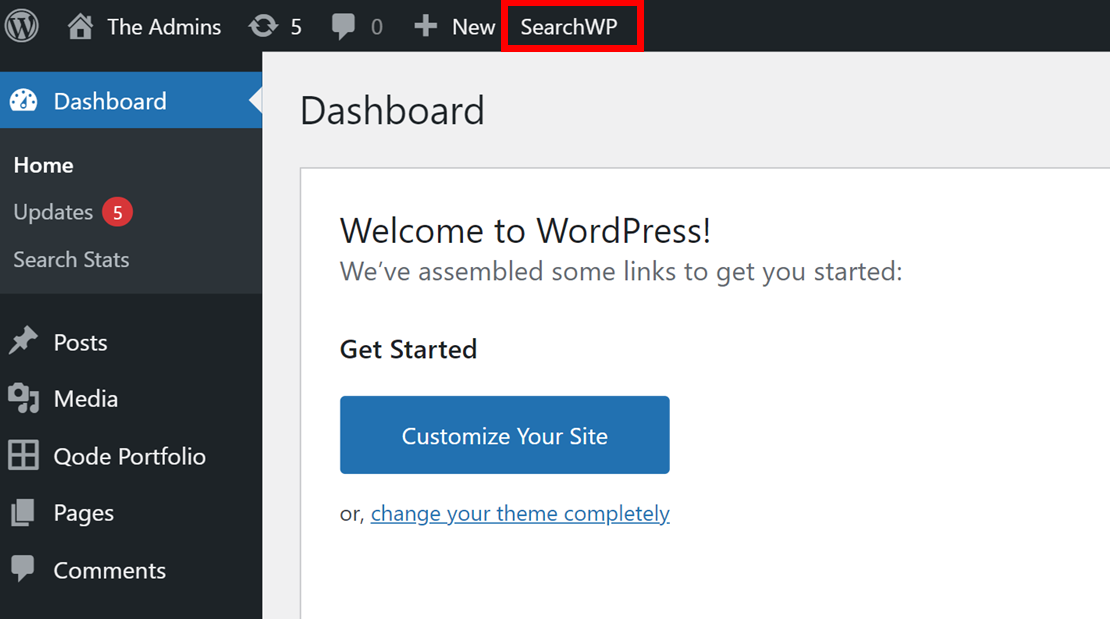
Ensuite, vous devez soit configurer un nouveau moteur de recherche, soit modifier le moteur par défaut disponible. Cliquez sur Ajouter nouveau pour configurer un nouveau moteur à partir de zéro.
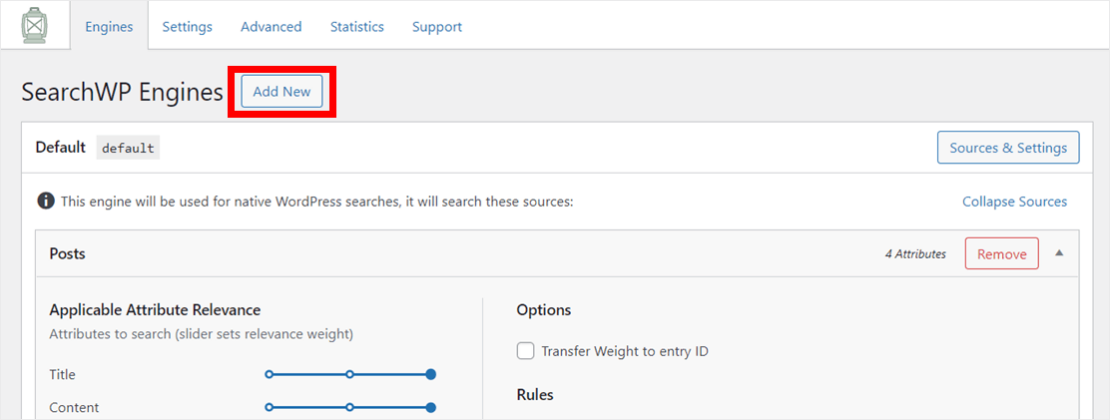
Cliquez maintenant sur Sources et paramètres pour décider où vous voulez que SearchWP recherche les résultats.
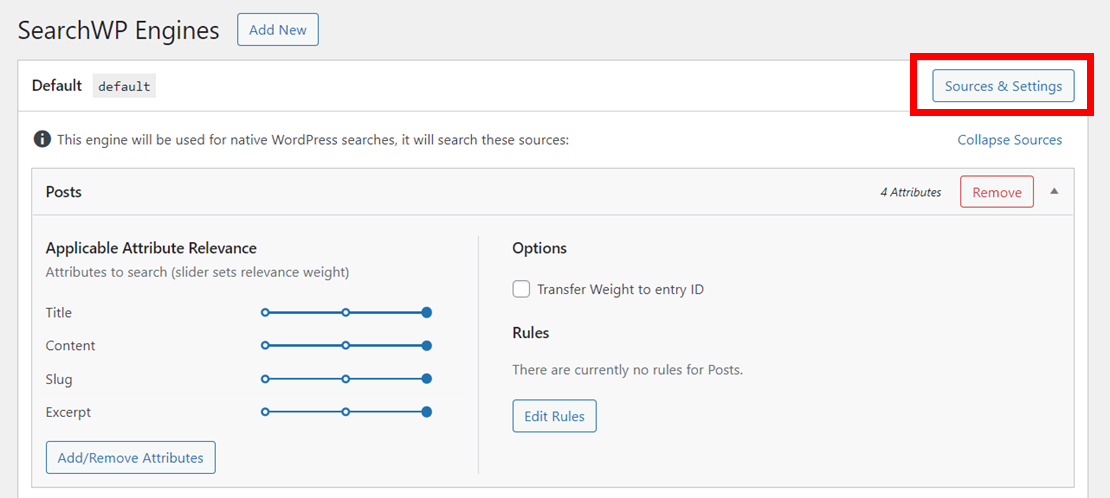
Ici, assurez-vous de cocher la case à côté de l'option Média dans la fenêtre contextuelle. Vous pouvez également ajouter autant d'autres sources que vous le souhaitez. Cliquez ensuite sur Terminé pour confirmer votre sélection.
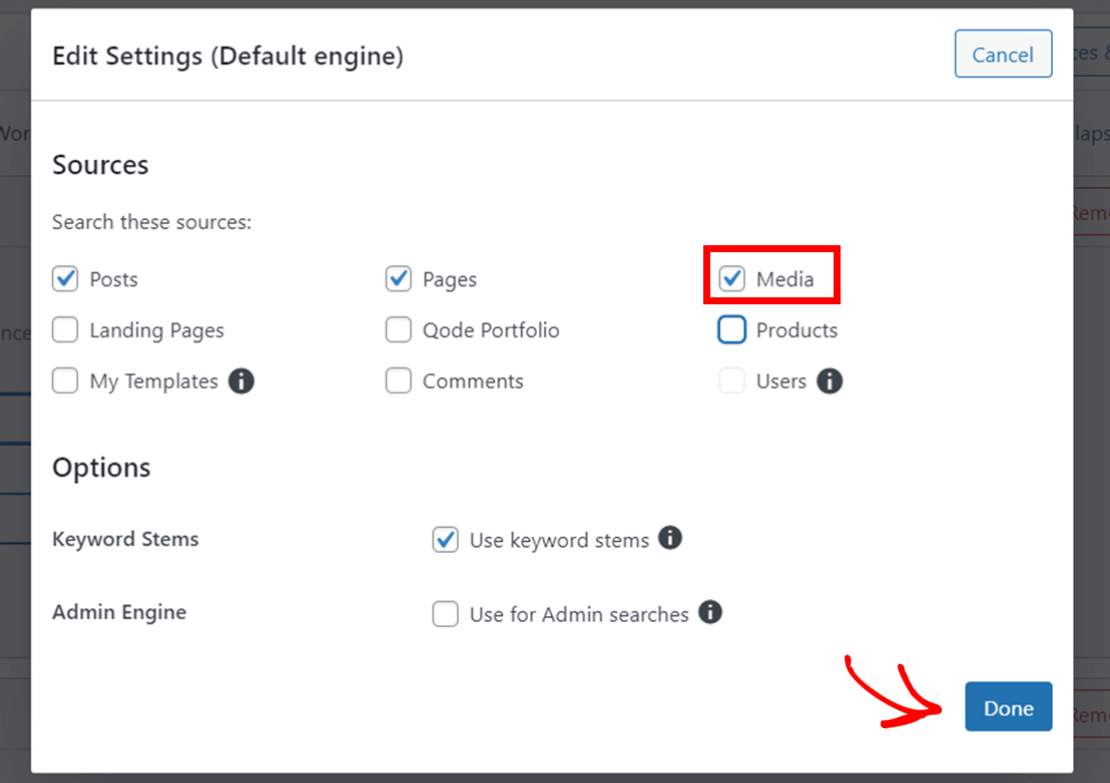
Faites maintenant défiler jusqu'à l'onglet Média et cliquez sur Ajouter/Supprimer des attributs . C'est ici que vous pouvez choisir les éléments de la médiathèque que SearchWP doit indexer.
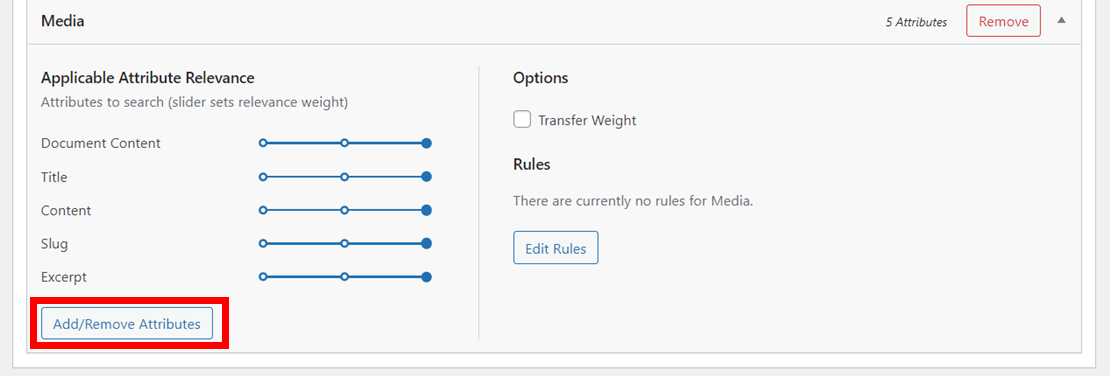
Assurez-vous de cocher les cases Contenu du document et Métadonnées PDF . Cliquez ensuite sur Terminé .
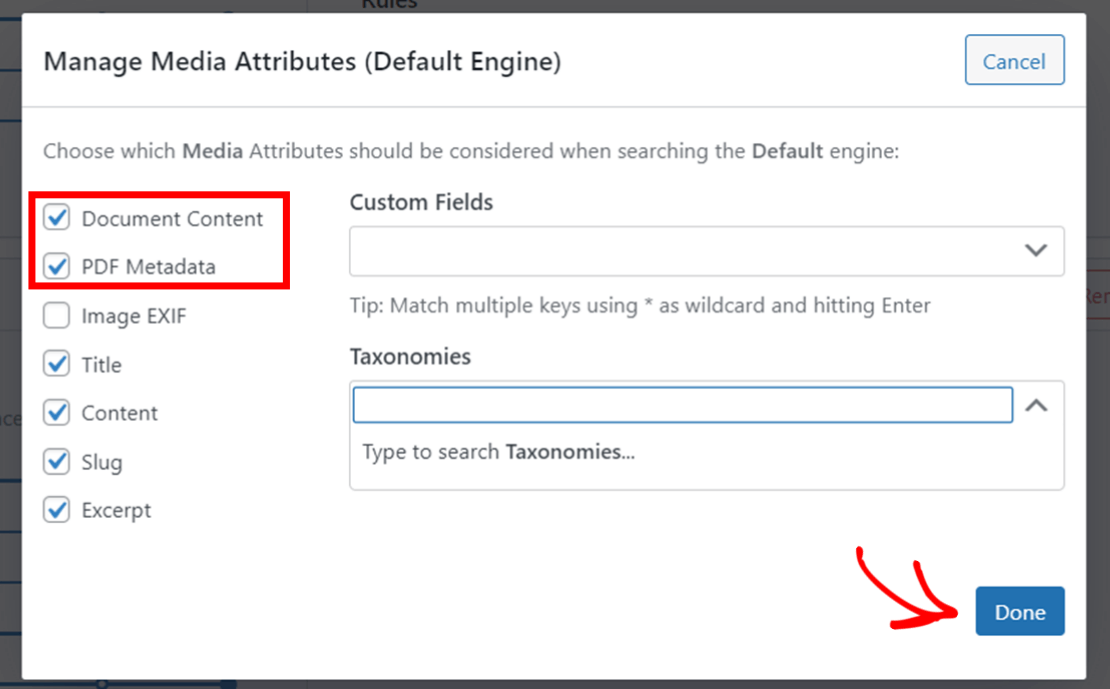
Vous pouvez également ajouter des règles spécifiques à l'onglet Média . Cliquez sur Modifier les règles pour ce faire.
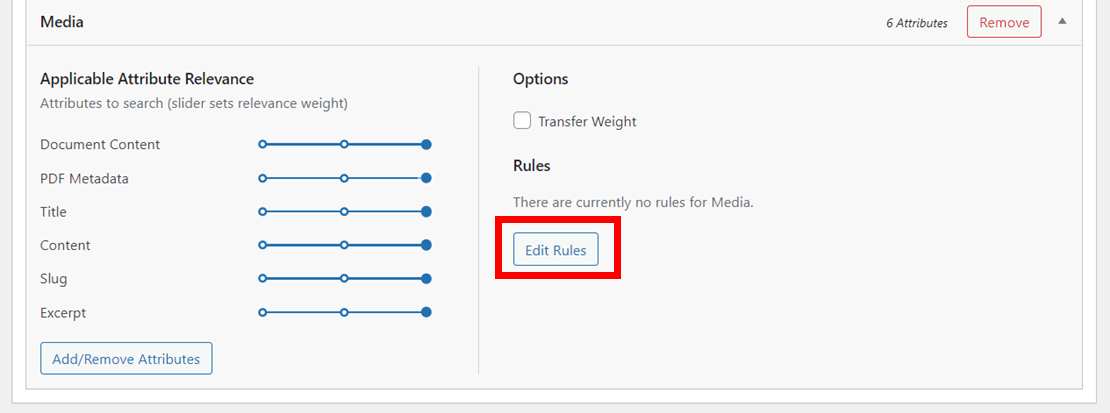
Par exemple, vous pouvez décider de n'afficher les résultats que pour les fichiers PDF. Vous devrez configurer le moteur pour afficher les entrées uniquement lorsque le type de fichier est au format PDF. Cliquez ensuite sur Terminé .
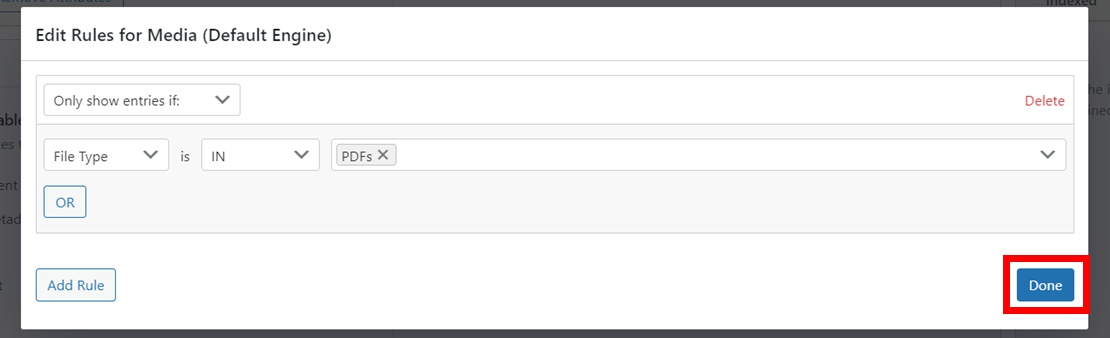
Enfin, cliquez sur Enregistrer les moteurs pour enregistrer vos nouveaux paramètres.

SearchWP appliquera alors vos nouvelles préférences en reconstruisant votre index de recherche.
Toutes nos félicitations! Votre site WordPress peut désormais indexer et rechercher des fichiers PDF.
Désormais, lorsque les visiteurs de votre site recherchent un mot-clé ou le nom d'un auteur, ils peuvent trouver tous les résultats PDF pertinents.
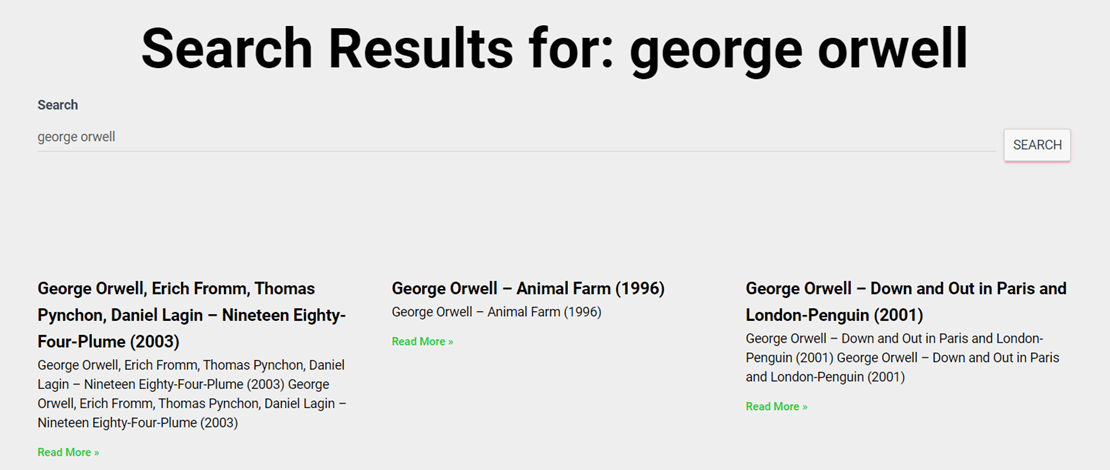
La plupart des thèmes WordPress ajoutent par défaut une barre de recherche à votre site. Mais vous pouvez également en ajouter un à différents endroits de votre site. Pour plus de détails, suivez la troisième étape de notre guide sur la création d'une barre de recherche qui effectue des recherches sur votre site.
Dans cet article, vous avez appris à créer un index WordPress et à rechercher des fichiers PDF.
Désormais, les visiteurs de votre site peuvent trouver facilement tous les fichiers PDF de votre médiathèque.
Prêt à faire en sorte que votre site WordPress recherche des fichiers PDF ? Commencez avec SearchWP ici !
Vous pouvez également consulter l'un de ces guides pour savoir comment ajouter une recherche WordPress par catégorie ou ajouter un formulaire de recherche WooCommerce à votre page de boutique.
